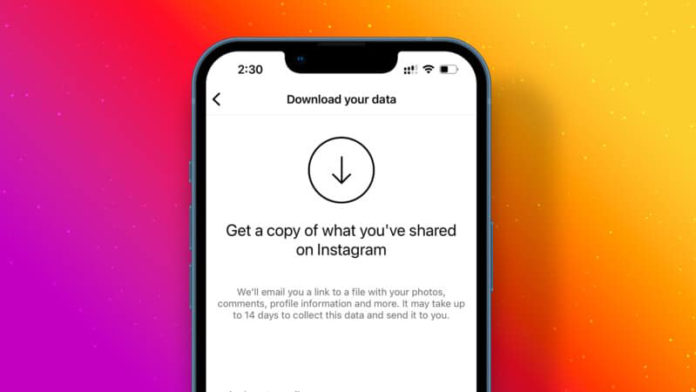Comment télécharger et afficher vos données Instagram (2022)
Ce que vous devez savoir :
- Vous pouvez voir toutes les modifications apportées à l’historique de votre compte depuis Profil → menu hamburger → Votre activité .
- Pour télécharger les données Instagram sur iPhone : Profil → menu hamburger → Votre activité → Télécharger vos informations .
- Pour télécharger vos données Instagram sur Mac, visitez Instagram → bouton Gear → Télécharger les données .
En effet, Facebook et Instagram de Meta utilisent nos données à des fins monétaires. Si vous êtes aussi soucieux de la confidentialité que moi et que vous vous demandez quel est l’accès Instagram à vos données, avec la possibilité de visualiser et de télécharger vos données Instagram depuis votre iPhone ou Android, voici comment procéder.
Comment afficher vos données Instagram sur iPhone et Android
Étant donné qu’Instagram est connu pour ses violations de données, ils ont pris des mesures pour améliorer votre contrôle sur les données que vous fournissez au géant des médias sociaux. De leur côté, ils offrent la possibilité de visualiser et de modifier vos données Instagram.
- Ouvrez Instagram et appuyez sur votre profil.
- Cliquez sur le menu hamburger dans le coin supérieur droit.
- Choisissez votre événement.

Sur cette page, vous pouvez choisir des options telles que le temps passé, les photos et les vidéos, et afficher toutes les données que vous avez partagées avec Instagram. Non seulement il affichera l’activité actuelle de votre compte, mais également vos publications récemment supprimées. Voyons maintenant les étapes pour télécharger ces données.
Comment télécharger vos données Instagram sur iPhone et Android
Maintenant que vous savez où afficher vos données sur Instagram, il est temps de revoir les étapes pour télécharger les données de votre compte Instagram. Ces étapes varient selon la plateforme que vous utilisez. J’ai mentionné chacune des étapes ci-dessous.
Téléchargez vos données depuis l’application Instagram
- Ouvrez votre profil → cliquez sur le menu hamburger.
- Choisissez votre événement.
- Faites défiler vers le bas et cliquez sur Télécharger vos informations.

- Entrez l’ identifiant de messagerie où vous souhaitez recevoir les données de votre compte Instagram.
- Appuyez sur Demander le téléchargement .
- Saisissez le mot de passe de votre compte → appuyez sur Suivant .
- Appuyez sur Terminé .

Télécharger via un navigateur mobile
En plus de l’application, vous pouvez également télécharger vos données Instagram à partir de la version du navigateur mobile. Pour cette raison:
- Visitez instagram.com sur n’importe quel navigateur sur votre iPhone.
- Connectez-vous avec votre nom d’utilisateur.
- Appuyez sur votre profil.
- Ensuite, appuyez sur Paramètres (l’icône d’engrenage).
- Choisissez Confidentialité et sécurité.

- Faites défiler jusqu’à Téléchargement de données et cliquez sur Demander le téléchargement.
- Saisissez votre email → sélectionnez un format de message.
- Ici, entrez votre mot de passe → cliquez sur Demander le téléchargement.
Remarque : lors du téléchargement de données, veuillez demander une copie de tout ce que vous partagez sur Instagram au format HTML ou JSON lisible par machine.
Téléchargez vos données depuis Instagram sur Mac ou PC
- Connectez-vous à Instagram → ouvrez votre profil .
- Cliquez sur le bouton d’engrenage .

- Sélectionnez Confidentialité et sécurité .

- Faites défiler jusqu’à Télécharger les données → cliquez sur Demander le téléchargement
- Entrez l’ e- mail où vous souhaitez recevoir les données.
- Sélectionnez le format d’information → cliquez sur Suivant .
- Saisissez ensuite votre mot de passe → cliquez sur Demander le téléchargement .
Voici quelques autres trucs et astuces sur Instagram :
Comment afficher et télécharger des photos Instagram en taille et en qualité d’origine
Comment afficher les stories Instagram sans les connaître